Si vous voyez l’erreur “429 Too Many Requests” sur votre site WordPress, vous n’êtes pas seul. Nous rencontrons parfois cette erreur nous-mêmes, et cela peut être assez frustrant lorsque vous ne pouvez pas accéder à votre site.
L’erreur 429 apparaît lorsque votre site reçoit trop de demandes dans un court laps de temps. Les sites modernes font face à plus de trafic et de demandes automatisées que jamais. Bien que cette erreur aide à protéger votre site contre la surcharge, elle peut aussi bloquer involontairement des utilisateurs/utilisatrices légitimes.
Voyons ensemble les solutions pour corriger l’erreur WordPress ‘429 Too Many Requests’, ainsi que quelques astuces de prévention pour éviter que cette erreur ne revienne.
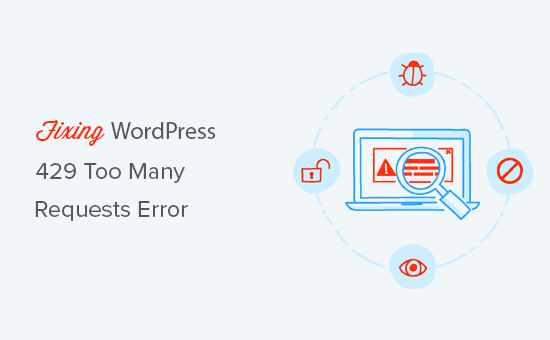
Quelles sont les causes de l’erreur WordPress 429 Too Many Requests ?
L’erreur ‘429 Too Many Requests’ dans WordPress se produit généralement lorsqu’un compte/utilisatrices, un bot ou un script tente d’effectuer un grand nombre de demandes sur votre site dans un court laps de temps. Il s’agit d’une mesure de protection contre les attaques potentielles sur votre site, connues sous le nom d’attaques DDOS.
Imaginez votre site comme une porte d’entrée très fréquentée. Pour que tout se passe bien, il y a une limite au nombre de personnes qui peuvent saisir le site en même temps.
Si un trop grand nombre de personnes essaient d’entrer en même temps, la porte dit “attendez” pour certaines d’entre elles, et c’est alors que vous voyez apparaître l’erreur “429 Too Many Requests” (trop de demandes).
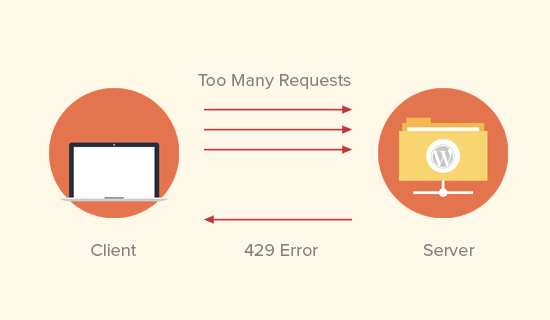
Un scénario dans lequel vous pouvez rencontrer cette erreur est lorsqu’il y a trop de demandes de la part de votre site WordPress.
Si une extension ou un morceau de code tente de charger trop d’informations trop rapidement, la sécurité de votre site pourrait dire : “Attendez, c’est trop rapide !”
Cela peut affecter l’affichage de votre site dans les moteurs de recherche et peut même vous empêcher de vous connecter à votre tableau de bord WordPress.
Il arrive que votre site demande des informations à un autre site web en utilisant ce que l’on appelle une API (comme un messager entre sites web).
Si votre site demande trop souvent ou trop rapidement, l’autre site peut dire “Attendez, vous demandez trop, trop tôt” et répondre par une erreur “429”.
Ceci étant dit, voyons comment dépanner et corriger facilement l’erreur ‘429 Too Many Requests’ dans WordPress.
Corrigé l’erreur 429 Too Many Requests dans WordPress
L’erreur ‘429 Too Many Requests’ pouvant être causée par différents facteurs, nous allons vous afficher plusieurs façons de la dépanner et de la corriger.
Vous pouvez utiliser les liens rapides ci-dessous pour passer à la méthode que vous souhaitez utiliser :
- Find and Deactivate a Misbehaving Plugin
- Switch to a Default WordPress Theme
- Change Your WordPress Login URL
- Check for Mixed Content Issues
- Check Your Plugins' API Request Limits
- Review Your Error Logs With Debug Mode
- Restore Your Website Backup
- Install a WordPress Caching Plugin
- Use WordPress CDN
- Implement Progressive Loading
- Reach Out for WordPress Support
Astuce : Vous n’avez pas le temps de maintenir votre site, mais vous voulez le sécuriser ? Nos services de maintenance WordPress peuvent vous aider à gérer vos sites en toute simplicité et à les garder exempts d’erreurs.
1. Trouver et désactiver une extension qui se comporte mal
Le coupable le plus courant de l’erreur 429 est une mauvaise extension sur votre site. Les extensions peuvent parfois faire plusieurs demandes à votre site, que le serveur peut rejeter avec un code d’erreur 429.
La première chose à faire est de désactiver toutes les extensions WordPress de votre site.
Vous pouvez le faire en visitant la page ” Plugins ” Installed Plugins dans votre zone d’administration WordPress et en sélectionnant toutes les extensions. Après cela, sélectionnez ” Désactiver ” dans le menu déroulant ” Actions groupées ” et cliquez sur ” Appliquer “.
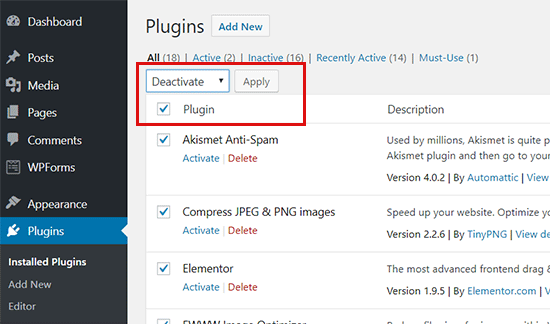
Si vous ne parvenez pas à accéder à la zone d’administration de WordPress, consultez notre guide sur la manière de désactiver toutes les extensions WordPress via FTP.
Visitez à nouveau votre site pour voir si vous pouvez reproduire l’erreur “429 Too Many Requests”. Si ce n’est pas le cas, cela signifie qu’une extension est à l’origine du problème.
Vous pouvez maintenant activer vos extensions une par une et vérifier votre site après avoir activé chacune d’entre elles. Vous trouverez ainsi l’extension à l’origine de l’erreur.
Une fois que vous avez trouvé l’extension à l’origine de l’erreur, vous pouvez la remplacer par une autre extension WordPress ou essayer de contacter l’auteur/autrice de l’extension pour lui faire part de l’erreur.
Vous pouvez consulter notre guide sur comment demander le support de WordPress et l’obtenir pour plus de détails.
2. Passer à un thème WordPress par défaut
De nombreux thèmes WordPress incluent des fonctionnalités qui sont normalement fournies par des extensions. Ces thèmes peuvent également être à l’origine de l’erreur “429 Too Many Requests” (trop de demandes) sur votre site.
Le moyen le plus simple de trouver si c’est le cas est de passer à un thème WordPress par défaut comme Twenty Twenty-One.
Vous pouvez le faire en allant dans Apparence ” Thèmes et en cliquant sur ” Activer ” sous l’un des thèmes par défaut.

Pour plus de détails, veuillez consulter notre guide sur la façon de modifier correctement un thème WordPress. Cette publication vous affichera également la marche à suivre si vous n’arrivez pas à accéder au tableau de bord WordPress.
Si la modification du thème par défaut résout l’erreur 429, vous pouvez alors trouver un autre thème WordPress. Vous pouvez également signaler le problème au développeur/développeuse du thème, qui pourra peut-être le corriger.
3. Modifier l’URL de connexion de WordPress
Si vous craignez de voir apparaître l’erreur “409 Too Many Requests” à cause d’une attaque DDoS, vous pouvez modifier l’URL de connexion de WordPress.
Ainsi, les pirates ne pourront pas trouver votre page de connexion en ajoutant wp-admin ou wp-login à la fin de l’URL de votre site.
Vous pouvez facilement modifier l’URL de connexion de WordPress en utilisant l’extension WPS Hide Login. Si vous avez besoin d’aide, veuillez consulter notre guide sur l’installation d’une extension WordPress.
Une fois activé, vous devez aller dans Réglages ” WPS Hide Login.

Saisissez simplement une nouvelle page de connexion dans la case “URL de connexion”. Vous pouvez également ajouter une “URL de redirection”.
Confirmez bien que vous avez cliqué sur “Enregistrer les modifications” pour stocker vos Réglages.
En savoir plus, veuillez consulter notre guide sur l ‘ajout d’une URL de connexion personnalisée dans WordPress.
4. Vérifier l’absence de contenu mixte
Parfois, l’erreur “429 Too May Requests” est liée à une autre erreur appelée “mixed content” (contenu mixte). C’est le cas lorsque votre site est servi en HTTPS, mais que certaines parties, comme les images, le contenu et d’autres éléments, sont toujours chargées en HTTP.
Si vous utilisez une extension de sécurité WordPress, celle-ci peut détecter les problèmes de contenu mixte de votre site comme des menaces potentielles pour la sécurité. Il pourrait alors mettre en place une limitation de débit pour prévenir les attaques potentielles ou les abus.
Si un compte déclenche cette limite en chargeant de manière répétitive des pages avec un contenu mixte, cela pourrait entraîner une erreur de code 429. Pour corriger ce problème, vous pouvez consulter notre article sur la façon de corriger les erreurs de contenu mixte sur WordPress.
5. Vérifiez les limites des demandes de l’API de vos extensions
Parfois, l’erreur 429 peut être déclenchée par des extensions ou des fonctionnalités de votre site qui reposent sur des services externes.
Ces services communiquent avec votre site web à l’aide de ce que l’on appelle une API, qui agit comme un messager entre les sites. Tout comme pour votre site, certaines API ont des limites quant au nombre de demandes qu’elles peuvent recevoir dans un délai spécifique.
Si une extension de votre site envoie constamment des ping à une API et dépasse ces limites, cela peut prospecter l’erreur 429.
Pour vérifier cela, jetez un œil à la documentation des extensions ou des services que vous utilisez et qui se connectent à des sources externes. Leur documentation peut mentionner les limites des demandes d’API et la manière de les respecter.
6. Avis sur les journaux des erreurs en mode débogage
Si vous vous sentez à l’aise avec un peu plus de dépannage, l’activation du mode débogage de WordPress peut fournir des indications précieuses sur la source de l’erreur 429.
Lemode débogage permet à WordPress d’enregistrer des informations détaillées sur ce qui se passe dans les coulisses de votre site, y compris les erreurs qui pourraient être à l’origine du problème 429.
Pour activer le mode débogage, vous pouvez consulter notre guide étape par étape sur la façon de trouver et d’accéder aux journaux des erreurs de WordPress.

7. Restaurer la sauvegarde de votre site
Si vous n’êtes toujours pas certain de la cause de l’erreur “429 Too Many Requests” et que vous disposez d’une sauvegarde, nous vous recommandons de restaurer une sauvegarde avant que l’erreur ne se produise.
Ce faisant, vous pouvez retracer vos étapes et déterminer exactement ce qui s’est passé pour que l’erreur se produise. De plus, vous pouvez remettre votre site en service rapidement, ce qui est important si vous gérez un magasin ou une entreprise en ligne.
Vous pouvez consulter notre guide sur la façon de restaurer correctement une sauvegarde de site WordPress pour vous guider. Si vous n’avez pas encore effectué de sauvegardes mais que vous souhaitez le faire à l’avenir, alors consultez notre article sur la façon de sauvegarder WordPress.
8. Installer un plugin de mise en cache WordPress
Vous avez peut-être résolu l’erreur ” 429 Too Many Requests “, mais vous vous demandez comment éviter qu’elle ne se reproduise. Nous vous recommandons d’installer un programme d’extension de mise en cache WordPress.
Les extensions de cache stockent des copies des fichiers et des informations fréquemment consultés, de sorte que lorsque quelqu’un visite votre site, ces éléments peuvent être chargés beaucoup plus rapidement à partir du cache au lieu de devoir être recréés à chaque fois.
En réduisant le nombre de demandes que votre serveur doit traiter, les extensions de mise en cache peuvent potentiellement aider à prévenir l’erreur 429, en particulier si elle est causée par des demandes excessives pour les mêmes données.
Ceci étant dit, il est important de noter que les extensions en conflit peuvent parfois introduire des conflits. Veillez donc à tester minutieusement votre site après en avoir installé une.
9. Utiliser le CDN de WordPress
Une autre façon d’éviter l’erreur ” 429 Too Many Requests ” consiste à utiliser un réseau de distribution de contenu (CDN). Nous vous recommandons vivement d’utiliser Cloudflare comme service CDN.
Chez WPBeginner, nous sommes passés à Cloudflare en raison de ses excellentes fonctionnalités de sécurité.
Cloudflare aide à prévenir 429 erreurs en :
- Répartir votre trafic sur plusieurs serveurs
- Fournir des contrôles intelligents de limitation de taux
- Offrir une protection avancée contre les attaques DDoS
- Blocage automatique des demandes malveillantes
Vous pouvez apprendre à configurer Cloudflare sur votre site WordPress dans notre guide étape par étape.
10. Mise en œuvre du chargement progressif
L’astuce de prévention suivante consiste à réduire le nombre de demandes simultanées de votre site. Le chargement progressif apporte une aide en chargeant le contenu uniquement lorsque cela est nécessaire.
Voici comment le mettre en œuvre :
- Activer le chargement paresseux des images
- Ajout d’un chargement paresseux pour les vidéos
- Utiliser les boutons “Load More” au lieu du défilement infini automatique
- Mise en place d’une pagination pour les contenus longs
Ces méthodes de prévention aident uniquement à éviter les erreurs 429, mais améliorent également les performances globales de votre site et le compte des utilisateurs.
11. Faire appel au support de WordPress
Souvent, l’erreur “429 Too Many Requests” apparaît dans les services tiers qui ont besoin d’accéder à votre site. Il peut s’agir de moteurs de recherche, de robots d’indexation et d’autres applications web.
Si vous voyez l’erreur dans Google Search Console ou tout autre service tiers, c’est très probablement qu’ils envoient trop de demandes à votre site.
Dans ce cas, vous devez demander à votre fournisseur d’hébergement WordPress de ne pas bloquer ces demandes.
En ce qui concerne l’hébergeur, vous pouvez également vérifier si votre site utilise plus de ressources que celles fournies par votre service.
Si c’est le cas, vous devrez mettre à niveau votre offre d’hébergeur pour obtenir plus de puissance CPU, de bande passante et d’espace de stockage. Ou encore, migrer votre site WordPress vers un autre fournisseur afin de soutenir sa croissance.
Alternativement, envisagez d’embaucher des experts en maintenance WordPress à partir de services tels que WPBeginner Pro Services. Notre équipe peut examiner votre site, comprendre le problème et résoudre l’erreur pour vous, de sorte que vous n’ayez pas à perdre de temps à dépanner les problèmes techniques.

Nos services de maintenance WordPress comprennent également des mises à jour régulières de WordPress, des vérifications et la suppression des logiciels malveillants, des sauvegardes, et même un support d’urgence lorsque vous en avez le plus besoin. Cela signifie que vous pouvez vous concentrer sur la croissance de votre entreprise pendant que nous nous occupons des détails techniques.
Prenez un rendez-vous gratuit afin que nous puissions comprendre vos besoins et vous afficher comment notre équipe d’experts WordPress peut vous aider à maintenir votre site en bon état de fonctionnement et sans erreur.
En savoir plus sur les façons de résoudre les erreurs courantes de WordPress
Vous voulez protéger votre site contre d’autres erreurs courantes de WordPress? Voici d’autres guides qui vous aideront à vous familiariser avec d’autres problèmes liés à WordPress :
- Comment corriger l’erreur 500 Internal Server sur WordPress ?
- Comment corriger l’erreur 404 dans les publications WordPress (étape par étape)
- Comment corriger l’erreur 403 Forbidden dans WordPress ?
- Qu’est-ce que l’erreur 414 Request URI Too Long et comment la corriger ?
- Comment corriger l’erreur 504 Gateway Timeout dans WordPress ?
- Comment corriger l’erreur 413 Request Entity Too Large dans WordPress ?
- Comment corriger l’erreur 28 de cURL : La connexion a été interrompue après quelques millisecondes
- Comment corriger l’erreur 401 sur WordPress ?
- Comment Corrigé l’erreur Ajax 400 (Bad Request) de l’Admin de WordPress
Nous espérons que cet article vous a aidé à corriger l’erreur WordPress ‘429 Too Many Requests’ sur votre site. Vous pouvez également consulter notre liste des erreurs d’éditeurs/éditrices de blocs les plus courantes et comment les corriger, ainsi que notre top des meilleures extensions et outils WordPress SEO.
Si vous avez aimé cet article, veuillez alors vous abonner à notre chaîne YouTube pour obtenir des tutoriels vidéo sur WordPress. Vous pouvez également nous trouver sur Twitter et Facebook.





Alan Brady
Hi, I am persistently getting this 429 error on not only my live site, but also on a brand new site in a sub-domain. Is it possible that the sub-domain “inherits” the 429 error, or do I need to speak to my host provider?
WPBeginner Support
You would want to speak with your hosting provider and they would be able to help you fix the error as it sounds like it would be from your hosting and not a plugin or theme.
Admin
Snehal
Hello
We are facing this 429 error code on our website. If you open it directly from the address bar then it is opening but if you type keywords into google search then result pages are not opening, its giving this 429 error code.
This issue only persists in google search engine not yahoo or bing search. What could be the reason and how to resolve this in google search
Could you please help us in solving this issue.
WPBeginner Support
You would want to follow the steps in this article and possibly have Google recrawl your site.
Admin
Alamu
Pls help my photo to clear this
WPBeginner Support
I’m unsure what you mean, if you’re having this error then you would want to follow the steps in the article.
Admin